Apple TV 4Kにペアレンタルコントロールを設定する
ペアレンタルコントロールとも呼ばれるデバイス制限を設定して、承認されたプロフィール以外は検索結果に含まれる項目の視聴、ダウンロード、または再生やApple TV 4Kでの購入ができないようにすることができます。
ヒント: TVアプリでプロフィールのコンテンツ制限を管理するには、プロフィールのコンテンツ制限を設定する/変更するを参照してください。
機能制限をオンにする
次のいずれかの操作を行います:
リモコンの
 を押したままにしてコントロールセンターを開いてから、
を押したままにしてコントロールセンターを開いてから、 を選択します。
を選択します。Apple TV 4Kで「設定」
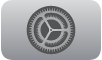 に移動してから、「一般」>「制限」と選択します。
に移動してから、「一般」>「制限」と選択します。
制限をオンにしてから、4桁のパスコードを入力します。
パスコードを入力して確認すると、「制限」メニューのオプションが有効になります。制限を設定するか、無効にするには、パスコードを入力する必要があります。
ヒント: 特定のプロフィールではパスコードを入力しなくても、自分のデバイスを使って制限をパイパスできるように設定するには、「制限」メニューに表示されているプロフィールに対して「許可」または「ブロック」を選択します。
制限されるコンテンツのタイプを構成する
次のいずれかの操作を行います:
リモコンの
 を押したままにしてコントロールセンターを開いてから、
を押したままにしてコントロールセンターを開いてから、 を選択します。
を選択します。Apple TV 4Kで「設定」
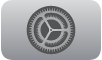 に移動してから、「一般」>「制限」と選択します。
に移動してから、「一般」>「制限」と選択します。
必要に応じてパスコードを入力します。
次のような、制限したいアクティビティを選択します:
テレビ番組、映画、アプリの購入またはレンタル(アプリ内課金を含む)
制限指定や不適切な言葉に基づいたアプリ、テレビ番組、映画、ミュージック、ポッドキャストへのアクセス
Game Centerでのマルチプレイヤーゲームのプレイ、友達の追加、プライバシー設定の変更
AirPlay、TVプロバイダ、場所設定の変更
一度制限を設定すると、パスコードを入力しない限り、制限されたどのコンテンツにもアクセスできません。
パスコードを変更する
次のいずれかの操作を行います:
リモコンの
 を押したままにしてコントロールセンターを開いてから、
を押したままにしてコントロールセンターを開いてから、 を選択します。
を選択します。Apple TV 4Kで「設定」
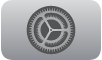 に移動してから、「一般」>「制限」と選択します。
に移動してから、「一般」>「制限」と選択します。
「パスコードを変更」を選択し、現在のパスコードを入力してから、新しいパスコードを入力します。
すべての制限を削除する
すべての制限を一時的に削除してから、あとで元に戻すことができます。
次のいずれかの操作を行います:
リモコンの
 を押したままにしてコントロールセンターを開いてから、
を押したままにしてコントロールセンターを開いてから、 を選択します。
を選択します。Apple TV 4Kで「設定」
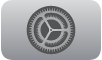 に移動してから、「一般」>「制限」と選択します。
に移動してから、「一般」>「制限」と選択します。
パスコードを入力してから、「制限」を「オフ」に設定します。
「制限」を「オン」に設定すると、元の制限の内容に戻ります。
ファミリー共有を使用する場合は、iPhoneまたはiPadを使用して、家族が購入できるコンテンツを制限することもできます。例えば、「承認と購入のリクエスト」を有効にすることで、子どもは親が承認した場合にのみ項目を購入できるようになります。詳しくは、「iPhoneユーザガイド」の「ファミリー共有でペアレンタルコントロールを設定する」を参照してください。
注記: 制限は、App Storeからダウンロードしたアプリには適用されない場合があります。TVアプリ以外のアプリでコンテンツを制限するには、そのアプリ内で、または「設定」 ![]() の「アプリ」セクションで、個々のアプリの設定を調整してください。Apple TV 4Kで特定のアプリの設定を調整するを参照してください。
の「アプリ」セクションで、個々のアプリの設定を調整してください。Apple TV 4Kで特定のアプリの設定を調整するを参照してください。